一、前言
这次分享并记录一下tableView的多选删除,并额外记录一下单选删除及tableView的设置小技巧。
二、想要实现的效果图如下:
1、先上原图
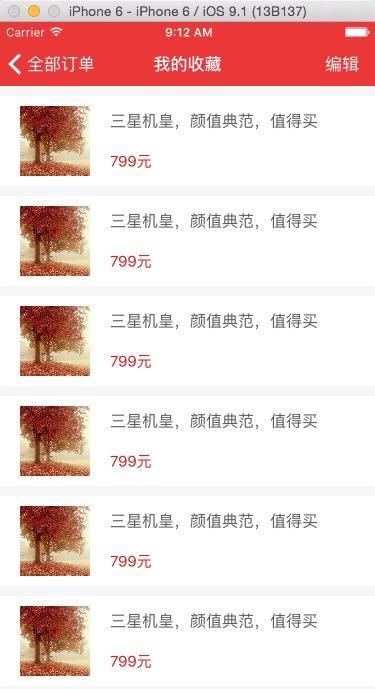
2、然后编辑图如下:
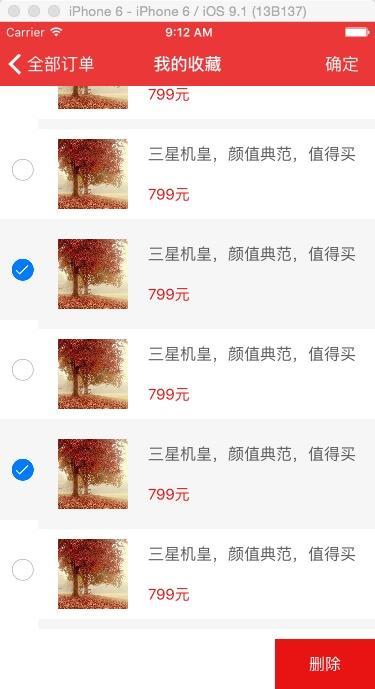
3、编辑步骤:
点击右上角按钮编辑,界面呈现编辑状态底部删除按钮弹出
选择删除cell项,点击右下角删除可删除
点击右上角,退出编辑状态,底部删除按钮退出界面
三、多选删除核心代码
1、设置允许tableView编辑状态下允许多选
_mainTableView.allowsMultipleSelectionDuringEditing = YES;
2、将cell设置为可选择的风格(下面代码是在自定义Cell内部)
self.selectionStyle = UITableViewCellSelectionStyleDefault;
说明:因为自认为系统的选中状态很难看,所以在cell的基类里已经把 selectionStyle 设置为None,但是想要多选必须将其打开,大家切记。
3、不喜欢系统的选中状态,可更改选中状态的背景(下面也是在自定义cell内部)
UIView *view = [[UIView alloc] init]; view.backgroundColor = UIColorFromRGB(0xF6F6F6); self.selectedBackgroundView = view;
4、右上角点击事件
[self.viewModel.rightViewModel.clickSubject subscribeNext:^(id x) {
@strongify(self);
if (self.mainTableView.editing) {
self.viewModel.rightViewModel.title = @"编辑";
[UIView animateWithDuration:0.5 animations:^{
[self.mainTableView mas_remakeConstraints:^(MASConstraintMaker *make) {
@strongify(self);
make.edges.equalTo(self);
}];
}];
} else {
self.viewModel.rightViewModel.title = @"确定";
[UIView animateWithDuration:0.5 animations:^{
[self.mainTableView mas_remakeConstraints:^(MASConstraintMaker *make) {
@strongify(self);
make.left.right.top.equalTo(self);
make.bottom.equalTo(-50);
}];
}];
}
[self.mainTableView setEditing:!self.mainTableView.editing animated:YES];
}];
5、右下角删除事件
[[[self.deleteBtn rac_signalForControlEvents:UIControlEventTouchUpInside] takeUntil:self.rac_willDeallocSignal] subscribeNext:^(id x) {
@strongify(self);
NSMutableArray *deleteArray = [NSMutableArray array];
for (NSIndexPath *indexPath in self.mainTableView.indexPathsForSelectedRows) {
[deleteArray addObject:self.viewModel.dataArray[indexPath.row]];
}
NSMutableArray *currentArray = self.viewModel.dataArray;
[currentArray removeObjectsInArray:deleteArray];
self.viewModel.dataArray = currentArray;
[self.mainTableView deleteRowsAtIndexPaths:self.mainTableView.indexPathsForSelectedRows withRowAnimation:UITableViewRowAnimationLeft];//删除对应数据的cell
dispatch_time_t delayTime = dispatch_time(DISPATCH_TIME_NOW, (int64_t)(1.0 * NSEC_PER_SEC));
dispatch_after(delayTime, dispatch_get_main_queue(), ^{
@strongify(self);
[self.mainTableView reloadData];
});
}];
四、单个删除(分为系统左滑,和点击cell上删除按钮两种)
1、系统左滑
#pragma mark - delete
- (UITableViewCellEditingStyle)tableView:(UITableView *)tableView editingStyleForRowAtIndexPath:(NSIndexPath *)indexPath {
return UITableViewCellEditingStyleDelete;
}
- (NSString *)tableView:(UITableView *)tableView titleForDeleteConfirmationButtonForRowAtIndexPath:(NSIndexPath *)indexPath {
return @"删除此经验";
}
- (void)tableView:(UITableView *)tableView commitEditingStyle:(UITableViewCellEditingStyle)editingStyle forRowAtIndexPath:(NSIndexPath *)indexPath {
[self.viewModel.deleteCommand execute:indexPath];
}
说明:删除操作数据及UI刷新和多选是一致的,就不上代码了,这里只需注意左滑需要遵循的系统代理就行。
2、点击Cell删除
与系统左滑删除的不同仅仅是手动触发删除事件而已。
[[[self.deleteBtn rac_signalForControlEvents:UIControlEventTouchUpInside] takeUntil:self.rac_prepareForReuseSignal] subscribeNext:^(id x) {
[viewModel.deleteCommand execute:nil];
}];
单个删除的操作数据和UI刷新也上下代码吧!(虽然有些重复o(╯□╰)o)
[[self.viewModel.deleteSubject takeUntil:self.rac_willDeallocSignal] subscribeNext:^(NSIndexPath *indexPath) {
@strongify(self);
if (self.viewModel.dataArray.count > indexPath.row) {
[self.viewModel.dataArray removeObjectAtIndex:indexPath.row]; //删除数组里的数据
[self.mainTableView deleteRowsAtIndexPaths:[NSMutableArray arrayWithObject:indexPath] withRowAnimation:UITableViewRowAnimationLeft];//删除对应数据的cell
dispatch_time_t delayTime = dispatch_time(DISPATCH_TIME_NOW, (int64_t)(1.0 * NSEC_PER_SEC));
dispatch_after(delayTime, dispatch_get_main_queue(), ^{
@strongify(self);
[self.mainTableView reloadData];
});
}
}];
五、tableView的一些Tips(不常用的,或没注意的)
1、设置tableView可不可以选中(防止cell重复点击也可以利用这条特性)
self.tableView.allowsSelection = NO;
2、允许tableview多选
self.tableView.allowsMultipleSelection = YES;
3、编辑模式下是否可以选中
self.tableView.allowsSelectionDuringEditing = NO;
4、编辑模式下是否可以多选
self.tableView.allowsMultipleSelectionDuringEditing = YES;
5、获取被选中的所有行
[self.tableView indexPathsForSelectedRows]
6、获取当前可见的行
[self.tableView indexPathsForVisibleRows];
7、 改变UITableViewCell选中时背景色
cell.selectedBackgroundView.backgroundColor
8、自定义UITableViewCell选中时背景
cell.selectedBackgroundView
9、自定义UITableViewCell选中时系统label字体颜色
cell.textLabel.highlightedTextColor
10、设置tableViewCell间的分割线的颜色
[theTableView setSeparatorColor:[UIColor xxxx ]];
11、pop返回table时,cell自动取消选中状态(在viewWillAppear中添加如下代码)
[self.tableView deselectRowAtIndexPath:[self.tableView indexPathForSelectedRow] animated:YES];
12、点击后,过段时间cell自动取消选中
- (void)tableView:(UITableView *)tableView didSelectRowAtIndexPath:(NSIndexPath *)indexPath {
//消除cell选择痕迹
[self performSelector:@selector(deselect) withObject:nil afterDelay:0.5f];
}
- (void)deselect {
[self.tableview deselectRowAtIndexPath:[self.tableview indexPathForSelectedRow] animated:YES];
}
以上所述是小编给大家介绍的AniOS 多选删除功能附tableViewTips及单选删除,希望对大家有所帮助,如果大家有任何疑问请给我留言,小编会及时回复大家的。在此也非常感谢大家对脚本之家网站的支持!